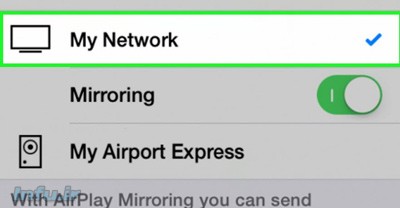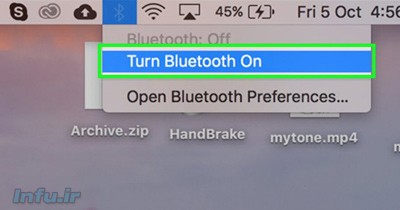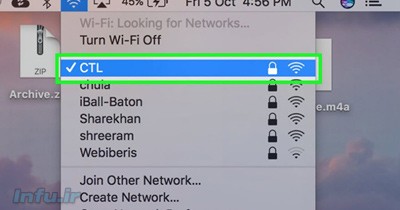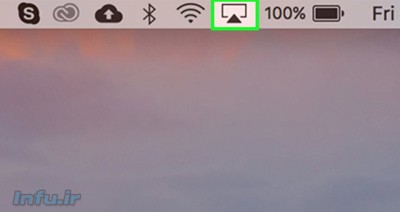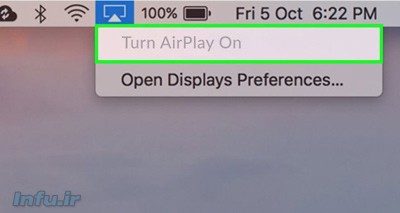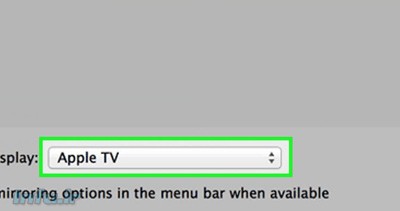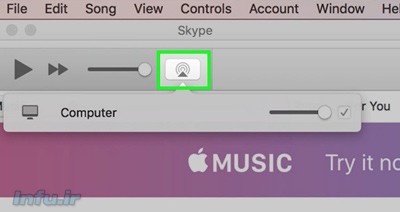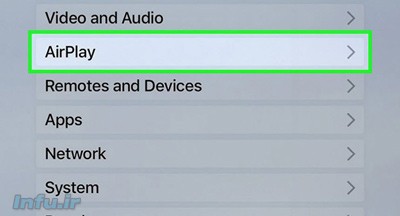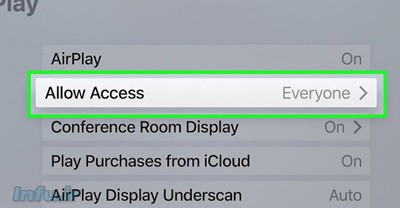نحوه فعال کردن AIRPLAY در مک و آیفون

در این مطلب به شما می آموزیم که چگونه AirPlay را بر روی iPhone، Mac یا Apple TV فعال کنید. Airplay اصطلاح اپل است برای به جریان گذاری صوت و تصویر. Airplay باعث می شود تا شما بتوانید فایل های موجود در آیدیوایس های دارای iOS 5 ، آیتونز، مک یا ویندوز خود را به وسیله Apple TV از طریق شبکه Wi-Fi به تلویزیون بزرگ خود منتقل کنید و به تماشای ویدیو ها یا انجام بازی ها روی صفحه تلویزیون سرگرم شوید، یا به وسیله روتر AirPort Express، موسیقی های خود را، بدون سیم از اسپیکر های باکیفیت تری گوش کنید.
روش ۱
در آی فون:
بلوتوث را روشن کنید اگر بلوتوث آیفون شما غیرفعال شده باشد، موارد زیر را انجام دهید:
روی Bluetooth ضربه بزنید
سوئیچ سفید “Off” را لمس کنید
در صورت لزوم به یک شبکه Wi-Fi متصل شوید. آیفون شما باید به شبکه Wi-Fi متصل شود که آیتم AirPlay شما (به عنوان مثال، Apple TV) متصل است.
اگر شما در حال تلاش برای استفاده از AirPlay 2 از طریق مجموعه ای از اسپیکرها هستید، می توانید این مرحله را امتحان کنید.
اطمینان حاصل کنید که آیتم AirPlay که می خواهید استفاده کنید روشن است. اگر آیتم AirPlay روشن نیست، قبل از ادامه آن را روشن کنید.
مرکز کنترل (Control Center) را باز کنید برای انجام این کار از پایین صفحه نمایش آی فون خود ضربه بزنید.
در آیفون X، به جای آن از گوشه سمت راست بالای صفحه ضربه بزنید.
روی صفحه Mirroring ضربه بزنید این در وسط مرکز کنترل است. یک منوی پاپ آپ ظاهر خواهد شد.
یک مورد پخش را انتخاب کنید در منوی بازشویی، موردی را که میخواهید از AirPlay استفاده کنید ضربه بزنید.
از AirPlay از برنامه موسیقی استفاده کنید. اگر شما بلندگوهای مجهز به AirPlay 2 دارید، می توانید از طریق AirPlay موسیقی آی فون خود را از طریق آنها پخش کنید:
برنامه موسیقی را باز کنید.
شروع به پخش یک آهنگ کنید.
حرکت به سمت پایین و روی آیکون مثلث مثلثی ضربه بزنید.
موردی که از آن می خواهید پخش کنید ضربه بزنید
روش ۲
در مک :
بلوتوث را روشن کنید اگر بلوتوث روی مک شما غیر فعال باشد، قبل از ادامه آن را روشن کنید.
در صورت لزوم به یک شبکه Wi-Fi متصل شوید. مک شما باید همان شبکهی Wi-Fi باشد که موردی است که میخواهید از طریق AirPlay آن را وصل کنید.
اطمینان حاصل کنید که آیتم AirPlay که می خواهید استفاده کنید روشن است. اگر آیتم AirPlay روشن نیست، قبل از ادامه آن را روشن کنید.
روی آیکون “AirPlay” کلیک کنید. این یک مثلث در جعبه ای است که در سمت راست نوار منو در بالای صفحه Mac قرار دارد. یک منوی کشویی ظاهر می شود.
روی Turn AirPlay On کلیک کنید. این در منوی کشویی است. این AirPlay را بر روی Mac شما را قادر می سازد.
اگر در منوی کشویی Turn AirPlay Off را مشاهده کنید ، AirPlay در Mac شما فعال است.
یک مورد پخش را انتخاب کنید روی موردی که می خواهید در صفحه Mac شما پخش شود بکشید.
AirPlay از iTunes. اگر میخواهید از AirPlay برای گوش دادن به موسیقی استفاده کنید تا صفحه مک خود را پخش کنید، موارد زیر را انجام دهید:
iTunes را باز کنید.
شروع به پخش آهنگ که می خواهید از آن استفاده کنید.
روی آیکون AirPlay در سمت راست نوار لغزنده کلیک کنید.
روی موردی که می خواهید از آن استفاده کنید (به عنوان مثال، مجموعه ای از اسپیکرها) برای پخش موسیقی.
روش ۳
در تلویزیون اپل
تنظیمات اپل تی وی خود را باز کنید. نماد برنامه تنظیمات، که از روی صفحه نمایش اپل تلویزیون شما شبیه یک جعبه خاکستری با چرخ دنده روی آن است، را انتخاب کنید.
AirPlay را انتخاب کنید. شما این را در صفحه تنظیمات پیدا خواهید کرد.
AirPlay را انتخاب کنید. این در بالای منوی AirPlay قرار دارد.
On را انتخاب کنید. انجام این کار به AirPlay تبدیل می شود.
اگر این گزینه قبلا انتخاب شده است، AirPlay برای Apple TV شما فعال شده است.
به منوی AirPlay بروید برای انجام این کار، دکمه منو روی کنترل از راه دور خود را فشار دهید.
انتخاب “Allow Access” این نزدیکترین صفحه نمایش است.
Everyone را انتخاب کنید. این در وسط منو است انجام این کار اطمینان حاصل می کند که هر کسی در شبکه Wi-Fi شما قادر به اتصال به Apple TV از طریق AirPlay خواهد بود.